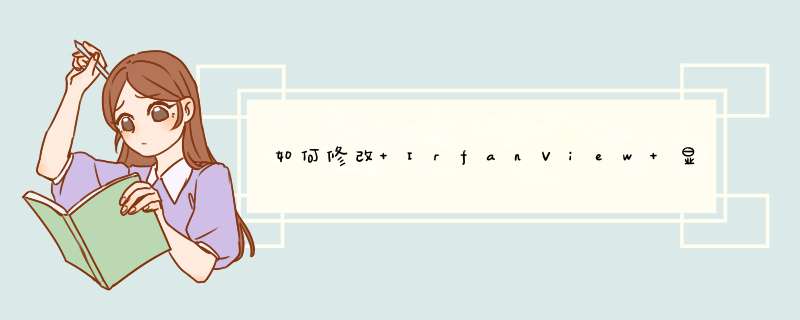
我们先百度“IrfanView”,找到官方网站,点击左侧的“IrfanView languages”,在这里,就可以找到语言相关文件下载:
这里有有关语言设置的简单说明,看不懂英文?没关系,我来给大家详细讲解一番。
先下载“语言文件”(language file),我们这里要下载的是我们的母语——汉语——的语言文件。有两种格式可供选择,Chinese Installer or ZIP (Installer 就是 exe 格式的文件,下载后可以直接运行,而 ZIP 呢,需要解压),我们这里下载 Installer(即【irfanview_lang_chinese.exe文件】)。
双击【irfanview_lang_chinese.exe】,运行:
如果出现了“安全警告”,继续点击“运行”即可:
选择【目标文件夹】(Destination folder),点击【安装】(Install),注意,【目标文件夹】(Destination folder)应该和 IrfanView 主安装文件所在的文件夹一致。之前我安装的 IrfanView,是默认安装在【C:\Program Files (x86)\IrfanView\】目录下,所以语言文件,也按照默认的目录安装即可。
提示“Installation successful”(安装成功),点击“确定”。
这时,再打开 IrfanView,咦,怎么还是英文,不要着急。选择【Options】->【Change Language...】
出现了如下的【Properties/Settings】对话框
选择【简体中文】,点击左侧的【OK】按钮。
软件介绍:
irfanview中文绿色版是一款非常实用且免费的图像查看、图片转换、图片浏览播放工具。它拥有批量重命名、添加覆盖文字、调整图像大小、幻灯显示、批量转换格式、JPG 无损旋转、调整颜色深度、特效(内置)处理等等功能。
所需工具:点击下载 irfanview中文绿色版
irfanview中文设置
1、安装好软件后软件后,打开在本站下载的资源包中的“irfanview_lang_chinese”文件夹,将文件夹下面的文件全部复制。
2、然后通过桌面上的快捷方式右键打开软件的安装目录,将那复制好的文件全部粘贴到“Languages”文件夹下载。
3、然后打开irfanview中文版,点击“optios”,选择“change language”。
4、然后选中“CHINESE_AIMP.DLL”,点击“OK”即可。
5、然后你既可以看到软件界面已经变成中文界面了
功能特色
1、irfanview中文版支持多种格式 Many supported file formats
2、支持多种语言,有简体中文 Multi language support
3、大量插件 Many PlugIns
4、强大的幻灯显示(可导出为exe/scr,或刻录到光盘) Slideshow (save slideshow as EXE/SCR or burn it to CD)
5、在幻灯或全屏下显示EXIF/IPTC/注释信息 Show EXIF/IPTC/Comment text in Slideshow/Fullscreen etc.
6、剪切/裁剪 Cut/crop
7、快速的文件夹视图(在文件夹间移动) Fast directory view (moving through directory)
8、强大的批量处理(更改图像、文件名) Batch conversion (with image processing)
9、多页TIF图像编辑 Multipage TIF editing
10、电子邮件选项 Email option
11、多媒体和文本文件播放 Multimedia player
12、打印设置 Print option
13、修改颜色深度 Change color depth
14、扫描(批量扫描)支持 Scan (batch scan) support
15、irfanview中文版支持Adobe Photoshop滤镜 Support for Adobe Photoshop Filters
16、编辑IPTC IPTC editing
17、多种效果:锐化、模糊、Adobe 8BF、Filter Factory, Filters Unlimited等 Effects (Sharpen, Blur, Adobe 8BF, Filter Factory, Filters Unlimited, etc.)
18、屏捕截图功能 Capturing
19、从EXE/DLL/ICL文件提取图标 Extract icons from EXE/DLL/ICLs
20、无损JPG旋转 Lossless JPG rotation
21、大量热键 Many hotkeys
22、大量命令行选项 Many command line options
23、可缩略图、预览 Thumbnail/preview option。
欢迎分享,转载请注明来源:内存溢出

 微信扫一扫
微信扫一扫
 支付宝扫一扫
支付宝扫一扫
评论列表(0条)